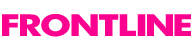| |
極秘・自動暗号化 2 + USB暗号 2 特長・機能 |
| |
|
| |
「極秘・自動暗号化 2」の特長・機能 |
| |
使い勝手の良い複数台許諾のライセンス
暗号化する際の使用状況を考慮し、同一個人の所有であれば、複数台にインストールして同時にご利用いただける使用許諾になっていますので、会社や家庭、またノートPC等、複数のPCをご活用になるユーザー様も余計な出費を心配されることはありません。
電子政府推奨暗号化方式のAES暗号化規格を採用
電子政府推奨暗号化方式のAES256暗号を採用した安心設計です。
インストール後は、暗号化用のフォルダーを設定するだけの簡単設定
アプリケーション起動後は、暗号化するためのフォルダーを指定して、お好きなパスワードを設定するだけで、そのフォルダー内のファイルをすべて暗号化します。
暗号化は、ファイルやフォルダーをドロップするだけ(暗号化されるのはファイル単位)
設定するだけで、今後、そのフォルダーの中に入れたファイルは自動的に暗号化されます。何も考えずに、ファイルをフォルダーにドロップ(移動)するだけで、自動的に暗号化されます。
暗号化フォルダー内のダブルクリック(+パスワード入力)で、簡単編集
パスワード確認無しの設定であれば、フォルダー内ではダブルクリックするだけで、各ファイルを開いて編集できます。パスワード確認有りの設定であれば、毎回パスワードを確認するので、同じユーザアカウントを使われる場合には、さらに安全です。
暗号化フォルダー外では、ダブルクリック+パスワードで、ファイルを復号
暗号化フォルダーから移動またはコピーしたファイルは、暗号化されたままです。なので、ダブルクリックすると、パスワード確認ダイアログが開いて、その場で、復号して開くことができます。
暗号化フォルダーは、異なったパスワードで複数個設定可能
パスワードは、フォルダー毎に指定する形式なので、複数のパスワードを使い分ける場合でも、パスワード毎にフォルダーを用意するだけです。例えば、データをやり取りする相手毎にパスワード(フォルダー)を用意するだけで、データを簡単に暗号化して(フォルダーを一度経由するだけ)送ることができます。
パスワード確認の有無、誤入力の許容回数、圧縮率の設定も可能
暗号化フォルダーの設定の際に、パスワード確認の有無、圧縮の段階、誤入力の許容回数も設定できます。パスワード確認有りにすると、暗号化フォルダー内でのダブルクリックでも、毎回必ずパスワード入力ダイアログが表示されるので、他の人が触る可能性がある場合にも安全です。圧縮率は暗号化と同時に圧縮も行うオプションです。「誤入力の許容回数」を設定すると、パスワードの入力の際に、指定した回数だけ間違えると、それ以降、そのファイルは開かなくなるオプションです(一度、こうなったファイルは元に戻すことは出来ません)。
複数のPCで自動暗号化フォルダーのパスワードを揃えれば、より安全なやり取りが可能
複数のPCで自動暗号化フォルダーを用意しパスワードを揃えておくと、他のPCから受け取ったファイルを自動暗号化フォルダーに保存するだけで、暗号ファイルをダブルクリックだけで開くことができ、またファイルを終了させた時には再び暗号化されます。
暗号化フォルダーから出したファイルは、暗号化されたままの安心設計
一度、暗号化フォルダーに入れて暗号化されたファイルは、メール等で外部に送っても、暗号化されたままなので、簡単に安全にやり取りができます。
デサイファーアプリケーションで、復号も可能
暗号化されたファイルは、極秘・自動暗号化2が無くても、復号専用ツールである「デサイファー」があれば、どこでも復号することができます。
UNICODEに完全対応(新機能)
UNICODEに完全対応することで、Windows上で表現されるすべてのファイル名、フォルダー名を何も意識しないで扱うことができます。
Windows 7および、Windows Vistaの32ビットと64ビット環境に対応
Windows 7 および、各64ビット環境で正常動作するように致しました。これにより、幅広い環境でご利用いただけます。 |
| |
|
| |
「USB暗号 2」の特長・機能 |
| |
使い勝手の良い複数台許諾のライセンス
暗号化する際の使用状況を考慮し、同一個人の所有であれば、複数台にインストールして同時にご利用いただける使用許諾になっていますので、会社や家庭、またノートPC等、複数のPCをご活用になるユーザー様も余計な出費を心配されることはありません。
USB接続のフラッシュメモリやハードディスクの基本パーティションをまるごと暗号化
フラッシュメモリやハードディスクドライブの基本パーティションを丸ごと暗号化します。
電子政府推奨暗号化方式のAES暗号化規格を採用
電子政府推奨暗号化方式のAES暗号を採用した安心設計です。
暗号化されたディスクは、Windows上では、初期化されていないように見えて、安全
基本パーティション全体が暗号化されているため、Windowsからは未知のドライブ、もしくは、初期化されていないドライブとしてしか認識できず、ファイルの内容はおろか、ファイル名・フォルダー名も知ることはできません。
暗号化した後は、マウント、アンマウント処理だけで、手軽に操作
ドライブやディスク全体の暗号化、復号化処理は時間がかかる処理ですが、暗号化したまま、仮想ドライブとしてマウントする機能により、素早く簡単にドライブとして開いて、操作することができます。作業が終われば、アンマウント操作を行うことで、瞬時に、安全な状態に戻ります。
データの入ったままのパーティションを暗号化、データをそのまま維持
基本パーティションをデータが入ったまま、暗号化します。
注意:データの保全を保証するものではありませんので、作業の前には必ずバックアップを作成してください。
暗号化を解除(復号)した際にも、内部のデータを維持
復号するだけで、元のパーティションに戻ります。
注意:データの保全を保証するものではありません、また、暗号化されている間に初期化などされた場合等、データを復元する手段はありません。
Windows対応で、基本パーティションが作成できるすべてのUSBディスクに対応
標準的なWindows環境でご利用されているすべてのUSB接続のドライブ、デバイスを、そのまま、ご利用いただけます。特別な機種にだけ対応した専用ソフトではありません。
UNICODEに完全対応(新機能)
UNICODEに完全対応することで、Windows上で表現されるすべてのファイル名、フォルダー名を何も意識しないで扱うことができます。
Windows 7および、Windows Vistaの32ビット環境に対応(64ビット環境では動作しません)
Windows 7で正常動作するように致しました。これにより、幅広い環境でご利用いただけます。 |
| |
|
| |
開発元:株式会社フロントライン
販売元:株式会社アイアールティー |